Οι επιθέσεις ιών και κακόβουλου λογισμικού μπορούν επίσης να προκαλέσουν αυτό το ζήτημα στο Acer
- Το πρόβλημα στην πίσω οθόνη του φορητού υπολογιστή Acer μπορεί να προκύψει κατά την εκκίνηση και όταν χρησιμοποιείτε ορισμένα αποκλειστικά κλειδιά.
- Μπορεί να οφείλεται σε κατεστραμμένες κάρτες γραφικών ή μη συμβατά προγράμματα οδήγησης και προβλήματα υπερθέρμανσης.
- Η επαναφορά ισχύος και η επανεγκατάσταση της κάρτας γραφικών αποτελούν μέρος των λύσεων για την αντιμετώπιση του προβλήματος.

ΧΕΓΚΑΤΑΣΤΑΣΗ ΚΑΝΟΝΤΑΣ ΚΛΙΚ ΣΤΟ ΑΡΧΕΙΟ ΛΗΨΗΣ
Αυτό το λογισμικό θα επιδιορθώσει κοινά σφάλματα υπολογιστή, θα σας προστατεύσει από απώλεια αρχείων, κακόβουλο λογισμικό, αποτυχία υλικού και θα βελτιστοποιήσει τον υπολογιστή σας για μέγιστη απόδοση. Διορθώστε προβλήματα υπολογιστή και αφαιρέστε τους ιούς τώρα με 3 εύκολα βήματα:
- Κατεβάστε το Restoro PC Repair Tool που συνοδεύεται από πατενταρισμένες τεχνολογίες (διαθέσιμο δίπλωμα ευρεσιτεχνίας εδώ).
- Κάντε κλικ Εναρξη σάρωσης για να βρείτε ζητήματα των Windows που θα μπορούσαν να προκαλούν προβλήματα στον υπολογιστή.
- Κάντε κλικ Φτιάξ'τα όλα για να διορθώσετε ζητήματα που επηρεάζουν την ασφάλεια και την απόδοση του υπολογιστή σας.
- Το Restoro έχει ληφθεί από 0 αναγνώστες αυτόν τον μήνα.
Λάβαμε πολλά παράπονα σχετικά με την ενεργοποίηση της οθόνης φορητού υπολογιστή Acer αλλά τη μαύρη οθόνη. Το πρόβλημα παρουσιάζεται κατά την εκκίνηση, μετά τον ύπνο ή ακόμα και όταν χρησιμοποιείτε το φορητό υπολογιστή. Σε αυτόν τον οδηγό, θα συζητήσουμε τις αιτίες της μαύρης οθόνης του φορητού υπολογιστή Acer και μερικούς τρόπους για να το διορθώσετε.
Εναλλακτικά, Οι φορητοί υπολογιστές HP ενδέχεται επίσης να εμφανίζουν μαύρες οθόνες κατά τη χρήση? Ως εκ τούτου, μπορείτε να δείτε τι πρέπει να κάνετε αν το συναντήσετε.
Τι προκαλεί τις μαύρες οθόνες φορητών υπολογιστών Acer;
Εάν ο φορητός υπολογιστής Acer ενεργοποιείται αλλά εμφανίζει μαύρη οθόνη, μπορεί να υπάρχουν διάφοροι λόγοι για αυτό:
- Ξεπερασμένο πρόγραμμα οδήγησης κάρτας γραφικών – Όταν οι κάρτες γραφικών που εκτελούνται στον φορητό υπολογιστή σας είναι παρωχημένες, μπορεί να προκαλέσουν το GPU για να δείχνει σημάδια αποτυχίας, σαν μαύρες οθόνες. Επίσης, εάν εγκαταστήσατε πρόσφατα ένα νέο πρόγραμμα οδήγησης, η μαύρη οθόνη μπορεί να εμφανιστεί λόγω ασυμβατότητας.
- Μόλυνση από ιούς και κακόβουλο λογισμικό – Η οθόνη του φορητού υπολογιστή Acer μπορεί να μαυρίσει όσο ο ανεμιστήρας εξακολουθεί να λειτουργεί λόγω μόλυνσης από ιό. Οι ιοί και το κακόβουλο λογισμικό εμποδίζουν τη λειτουργικότητα των βασικών λειτουργιών του φορητού υπολογιστή, εμποδίζοντάς τους να ανταποκρίνονται όταν απαιτείται.
- Υπερθέρμανση - Τα δικα σου Ο φορητός υπολογιστής μπορεί να υπερθερμανθεί λόγω ακατάλληλου συστήματος ψύξης ή κακός αερισμός μέσα στη θήκη του φορητού υπολογιστή. Επίσης, εάν χρησιμοποιείτε φορητό υπολογιστή χαμηλής χωρητικότητας και τον καταπονείτε υπερβολικά, μπορεί να αδειάσει μέχρι να πέσει η θερμοκρασία του και να σταθεροποιηθεί.
Αυτοί οι παράγοντες μπορεί να διαφέρουν σε διαφορετικούς φορητούς υπολογιστές Acer. Ανεξάρτητα, μπορείτε να τα διορθώσετε ακολουθώντας ορισμένα βήματα αντιμετώπισης προβλημάτων που απαριθμούνται παρακάτω.
Πώς μπορώ να διορθώσω τη μαύρη οθόνη στον φορητό υπολογιστή μου Acer;
Προτού δοκιμάσετε τυχόν προηγμένες επιδιορθώσεις, σας συνιστούμε να εφαρμόσετε τα εξής:
- Επαναφέρετε τον φορητό σας υπολογιστή Acer.
- Αποσυνδέστε τις εξωτερικές συσκευές και τα περιφερειακά από τον υπολογιστή.
- Συνδέστε μια εξωτερική οθόνη για να δείτε εάν εκπέμπει και εμφανίζεται σε αυτήν.
- Βεβαιωθείτε ότι ο φορητός υπολογιστής Acer είναι πλήρως φορτισμένος.
- Κλείστε αναγκαστικά τον υπολογιστή και αφήστε τον να κρυώσει για 20 λεπτά.
Εάν δεν μπορείτε να διορθώσετε το πρόβλημα της μαύρης οθόνης, προχωρήστε με τα παρακάτω βήματα αντιμετώπισης προβλημάτων:
1. Επανεγκαταστήστε το πρόγραμμα οδήγησης της κάρτας γραφικών
- Τύπος Windows + R κλειδί για να ανοίξετε το Τρέξιμο πλαίσιο διαλόγου, πληκτρολογήστε devmgmt.mscκαι πατήστε Εισαγω να ανοίξει το Διαχειριστή της συσκευής.
- Κάντε κλικ στο αναπτυσσόμενο κουμπί ενάντια στο Προσαρμογείς οθόνης. Κάντε δεξί κλικ στο πρόγραμμα οδήγησης γραφικών και επιλέξτε Απεγκατάσταση συσκευής από το αναπτυσσόμενο μενού.
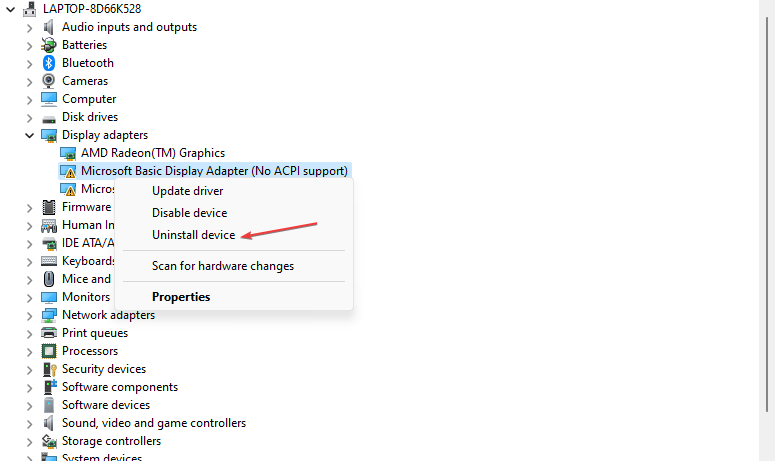
- Επιλέξτε το πλαίσιο για Προσπαθήστε να αφαιρέσετε το πρόγραμμα οδήγησης για αυτήν τη συσκευή και κάντε κλικ στο Απεγκατάσταση.
- μεταβείτε στο επίσημος ιστότοπος του κατασκευαστή και κατεβάστε το σχετικό λογισμικό προγράμματος οδήγησης για το σύστημά σας.
- Επανεκκινήστε τον υπολογιστή σας και ελέγξτε εάν βοηθά στην επίλυση του σφάλματος.
Η επανεγκατάσταση των προγραμμάτων οδήγησης γραφικών θα επιτρέψει στα στοιχεία του να λειτουργούν ομαλά και θα διορθώσει το πρόβλημα της μαύρης οθόνης στον φορητό υπολογιστή Acer. Ελέγξτε το άρθρο μας σχετικά με πώς να εγκαταστήσετε μη αυτόματα προγράμματα οδήγησης στα Windows 11.
2. Χρησιμοποιήστε τα πλήκτρα λειτουργιών
- Αποσυνδέστε όλες τις εξωτερικές συσκευές από τον υπολογιστή.
- Κράτα το Κουμπί ενεργοποίησης - απενεργοποίησης για 10–15 δευτερόλεπτα για να βεβαιωθείτε ότι ο φορητός υπολογιστής είναι απενεργοποιημένος. Στη συνέχεια, πατήστε το Κουμπί ενεργοποίησης - απενεργοποίησης για να ενεργοποιήσετε το φορητό υπολογιστή.
- Πάτα το F2, F9, F10, και Εισαγω πλήκτρα στο πληκτρολόγιό σας όταν βλέπετε να εμφανίζεται το λογότυπο της Acer ή η οθόνη πιτσιλίσματος.

- Επιλέγω Εξοδος, έπειτα Ναίκαι πατήστε Εισαγω. Ο φορητός υπολογιστής πρέπει να ξεκινήσει και να διορθώσει το πρόβλημα της μαύρης οθόνης.
Τα παραπάνω ειδικά κλειδιά θα διορθώσουν τη μαύρη οθόνη του φορητού υπολογιστή Acer κατά την εκκίνηση και θα επιλύσουν προβλήματα εκκίνησης που γειώνουν τη λειτουργικότητά του.
- Διόρθωση: Ο συμπιεσμένος (συμπιεσμένος) φάκελος δεν είναι έγκυρος
- rtf64x64.sys: Πώς να διορθώσετε αυτό το σφάλμα μπλε οθόνης θανάτου
3. Εκτελέστε μια σάρωση του Έλεγχου αρχείων συστήματος (SFC).
- Κάντε αριστερό κλικ στο Αρχή κουμπί, πληκτρολόγηση γραμμή εντολών, και επιλέξτε Εκτελέστε ως διαχειριστής.
- Κάντε κλικ Ναί στο Ελεγχος λογαριασμού χρήστη προτροπή.
- Πληκτρολογήστε τα παρακάτω και πατήστε Εισαγω:
sfc /scannow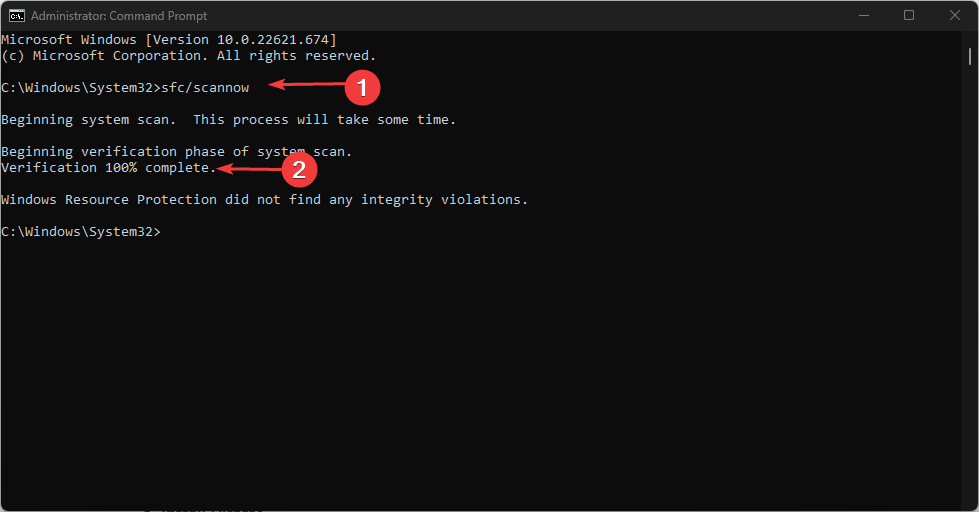
- Κάντε επανεκκίνηση του υπολογιστή σας για να δείτε αν εμφανίζεται η μαύρη οθόνη.
Η σάρωση του Έλεγχου αρχείων συστήματος θα ελέγξει και θα αφαιρέσει κατεστραμμένα αρχεία συστήματος στον φορητό υπολογιστή Acer και θα του επιτρέψει να λειτουργεί σωστά. Ελέγξτε τι πρέπει να κάνετε αν Δεν συμβαίνει τίποτα όταν επιλέγετε την εκτέλεση ως διαχειριστής στα Windows 10/11.
Επιπλέον, ελέγξτε τρόπους για να διορθώσετε το μαύρη οθόνη χωρίς προβλήματα δρομέα στα Windows 11 για περισσότερα βήματα αντιμετώπισης προβλημάτων.
Επίσης, μη διστάσετε να διαβάσετε το άρθρο μας σχετικά με το η οθόνη γίνεται μαύρη όταν το Alt-Tab χρησιμοποιείται η συντόμευση.
Εάν έχετε περαιτέρω ερωτήσεις ή προτάσεις, αφήστε τις στην ενότητα σχολίων.
Έχετε ακόμα προβλήματα; Διορθώστε τα με αυτό το εργαλείο:
ΕΥΓΕΝΙΚΗ ΧΟΡΗΓΙΑ
Εάν οι παραπάνω συμβουλές δεν έχουν λύσει το πρόβλημά σας, ο υπολογιστής σας ενδέχεται να αντιμετωπίσει βαθύτερα προβλήματα με τα Windows. Συνιστούμε λήψη αυτού του εργαλείου επισκευής υπολογιστή (αξιολογήθηκε Εξαιρετικά στο TrustPilot.com) για να τους αντιμετωπίσετε εύκολα. Μετά την εγκατάσταση, απλώς κάντε κλικ στο Εναρξη σάρωσης κουμπί και μετά πατήστε το Φτιάξ'τα όλα.
![5 καλύτερες προσφορές για φορητό υπολογιστή Acer Black Friday [Nitro, Aspire, Swift]](/f/e092880b72e096a24346688a88d48722.jpg?width=300&height=460)

